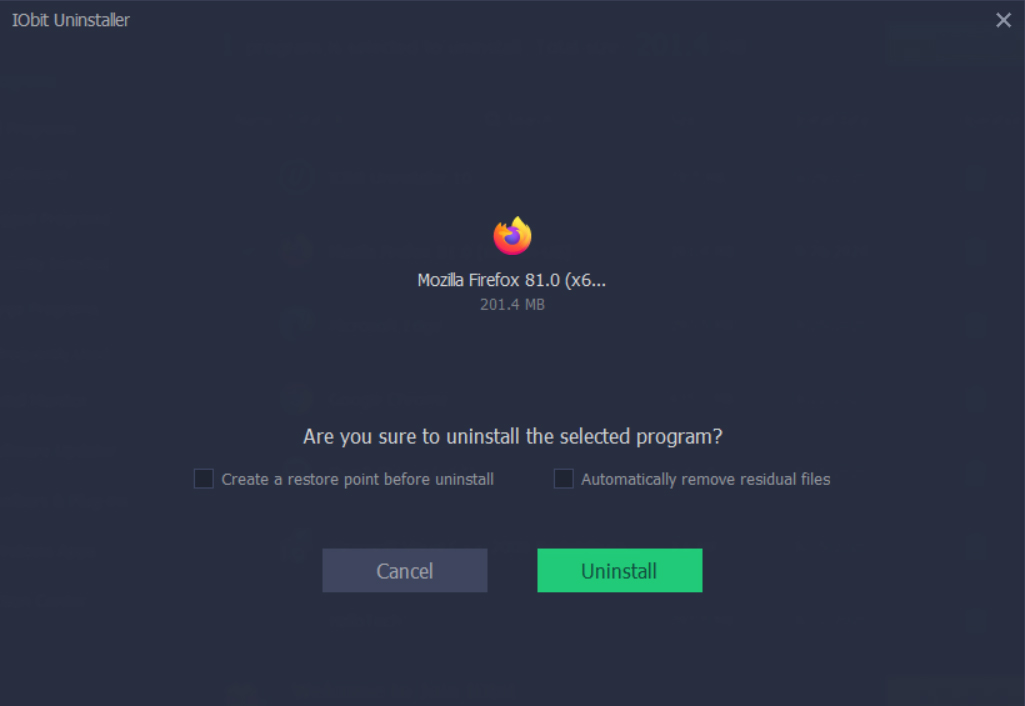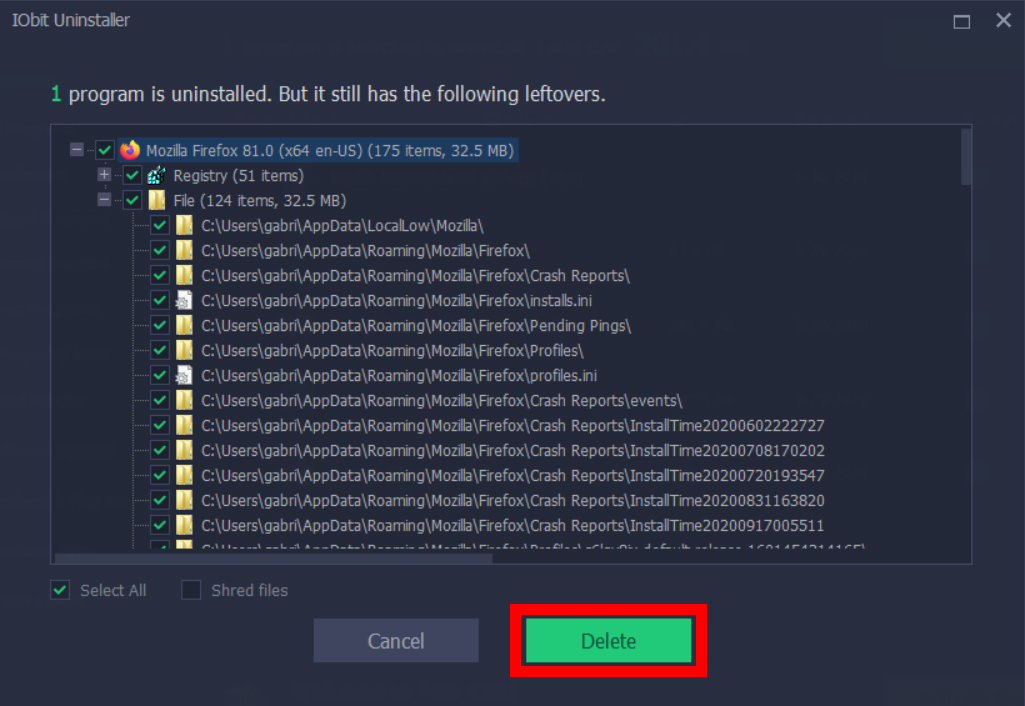كيفية إلغاء تثبيت البرامج من خلال لوحة التحكم
لإلغاء تثبيت برنامج من خلال لوحة التحكم ، افتح مربع بحث Windows واكتب لوحة التحكم في شريط البحث. ثم انقر فوق فتح وحدد البرامج والميزات . أخيرًا ، حدد برنامجًا ، وانقر فوق إلغاء التثبيت ، وانقر فوق نعم في الرسالة المنبثقة للتأكيد.
- افتح مربع بحث Windows. يمكنك القيام بذلك عن طريق النقر فوق رمز العدسة المكبرة في الزاوية اليسرى السفلية من شاشتك.
- ثم اكتب لوحة التحكم في شريط البحث وانقر فوق فتح . يمكنك أيضًا الضغط على Enter بلوحة المفاتيح.
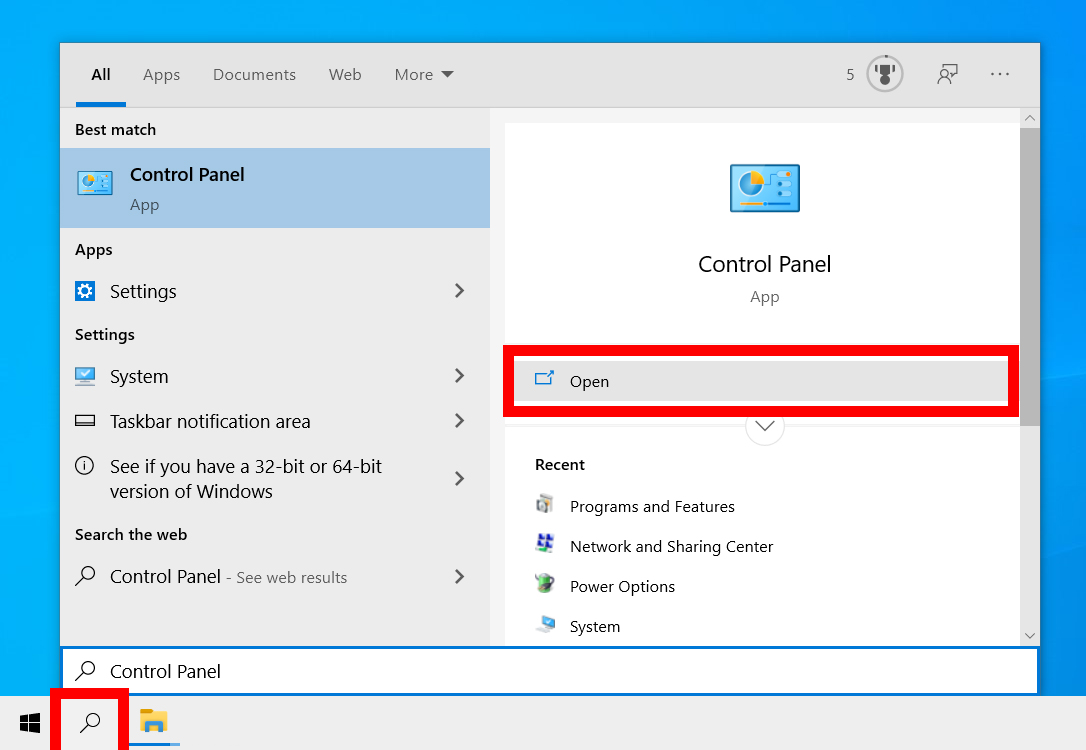
- بعد ذلك ، انقر فوق البرامج والميزات. إذا كنت لا ترى هذا الخيار ، فانقر فوق القائمة المنسدلة بجوار عرض بواسطة في الزاوية العلوية اليمنى من النافذة وحدد الرموز الصغيرة . إذا كنت في عرض الفئة ، فيمكنك أيضًا النقر فوق إلغاء تثبيت برنامج ضمن البرامج .
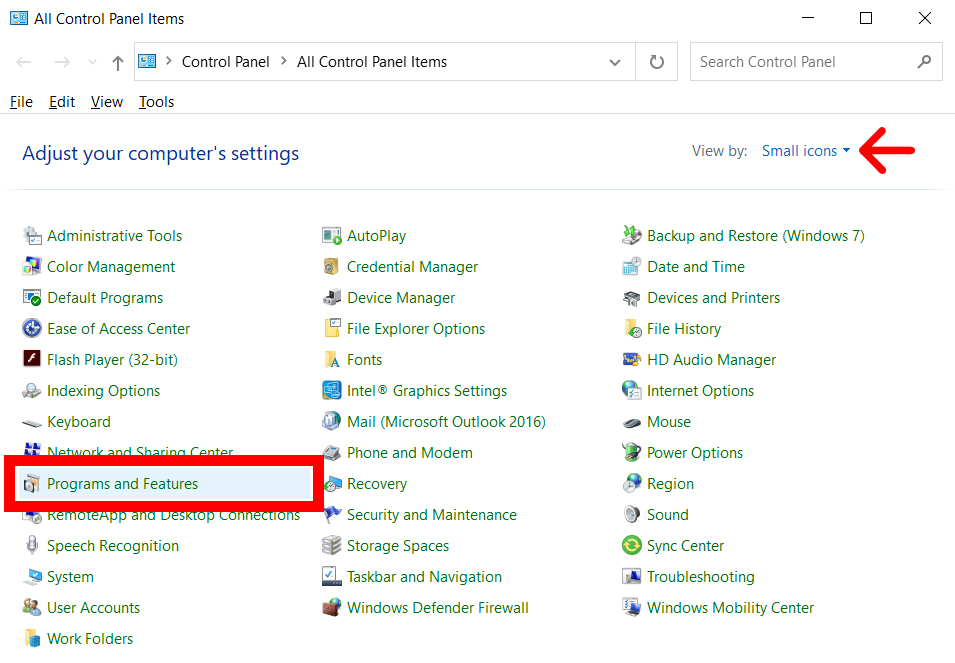
- ثم انقر بزر الماوس الأيمن فوق أحد البرامج وحدد إلغاء التثبيت . يمكنك أيضًا النقر نقرًا مزدوجًا فوق البرنامج أو النقر فوق الزر ” إلغاء التثبيت ” الموجود أعلى قائمة التطبيقات.
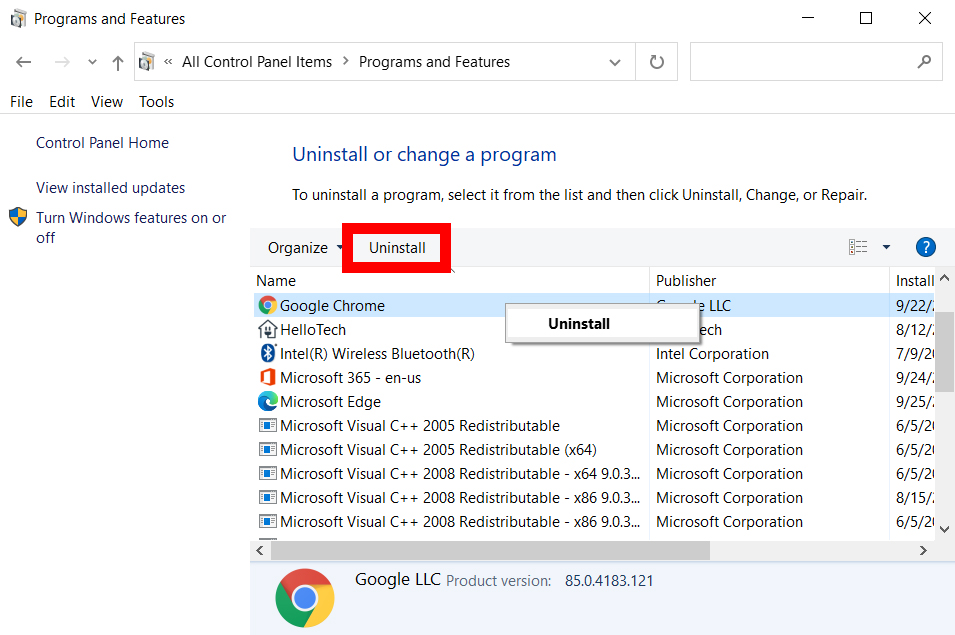
- أخيرًا ، انقر فوق ” نعم ” لتأكيد رغبتك في إلغاء تثبيت البرنامج.
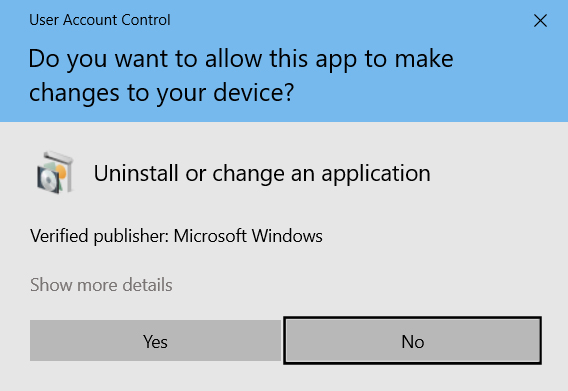
في بعض الحالات ، ستتم إزالة البرنامج فورًا عند النقر فوق ” إلغاء التثبيت ” ، بينما ستوجهك البرامج الأخرى مباشرةً إلى معالج إلغاء التثبيت الخاص بها. ما عليك سوى النقر فوق ” التالي ” حتى يتم إلغاء تثبيت البرنامج في النهاية. ومع ذلك ، تأكد من أن معالج إلغاء التثبيت لا يحاول الاحتفاظ بأي ملفات أو تثبيت أي برامج جديدة أثناء العملية.
إذا لم تتمكن من إلغاء تثبيت أحد البرامج باستخدام الطرق المذكورة أعلاه ، فيمكنك دائمًا محاولة استخدام تطبيق تابع لجهة خارجية. أحد أفضل تطبيقات إلغاء تثبيت Windows 10 التي يمكنك الحصول عليها مجانًا هو IObit.
لإلغاء تثبيت برنامج باستخدام IObit ، قم بتنزيل التطبيق وتثبيته على جهاز الكمبيوتر الذي يعمل بنظام ويندوز 10. ثم افتح الملف الذي تم تنزيله وانتقل إلى عملية التثبيت. بعد ذلك ، حدد برنامجًا وانقر فوق الزر إلغاء التثبيت .
- انتقل إلى موقع IObit .
- ثم انقر فوق الرابط تنزيل مجاني . لن يُطلب منك إدخال بطاقة الائتمان الخاصة بك أو أي معلومات شخصية أخرى عند تنزيل الإصدار المجاني.
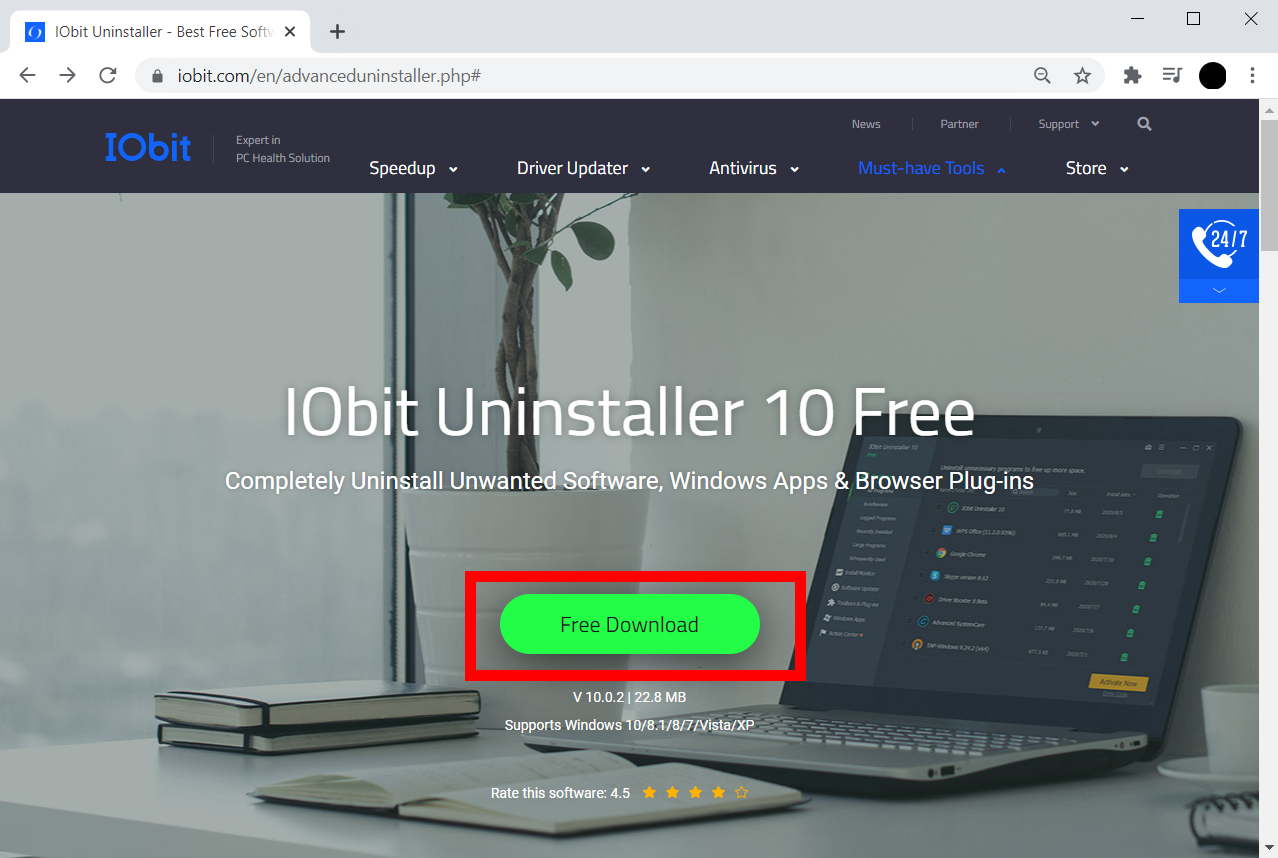
- بعد ذلك ، انقر فوق “تنزيل الآن” . سيكون هذا هو الزر الأخضر الكبير في أعلى الصفحة.
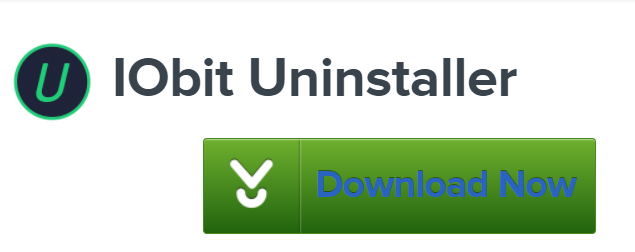
- ثم افتح الملف الذي تم تنزيله . ابحث في مجلد التنزيلات عن ملف يسمى iobituninstaller.exe . لفتح الملف ، انقر فوقه نقرًا مزدوجًا.
- بعد ذلك ، انتقل إلى عملية التثبيت . يمكنك القيام بذلك بالنقر فوق تثبيت ، ثم النقر فوق التالي في الشاشات التالية.
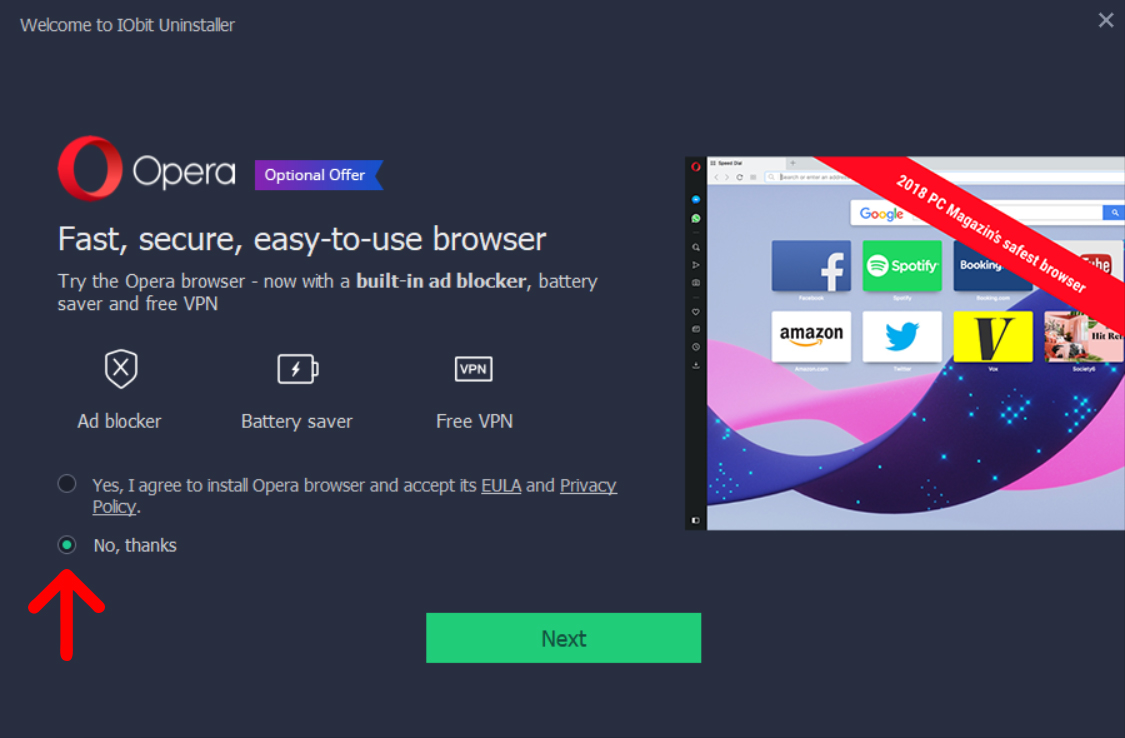
- ثم حدد البرامج التي تريد إلغاء تثبيتها . بمجرد انتهاء IObit من التثبيت ، سيقوم تلقائيًا بفحص جهاز الكمبيوتر الخاص بك بحثًا عن جميع برامجك. يمكنك بعد ذلك استخدام الشريط الجانبي الأيسر للعثور على البرامج المثبتة حديثًا والبرامج الكبيرة وتطبيقات Windows والمزيد. انقر فوق المربع الموجود على يسار الرمز لتحديد برنامج أو عدة برامج تريد إلغاء تثبيتها.
- بعد ذلك ، انقر فوق إلغاء التثبيت . سترى هذا الزر الأخضر الكبير في الزاوية العلوية اليمنى من النافذة. بمجرد النقر فوقه ، ستظهر نافذة منبثقة.
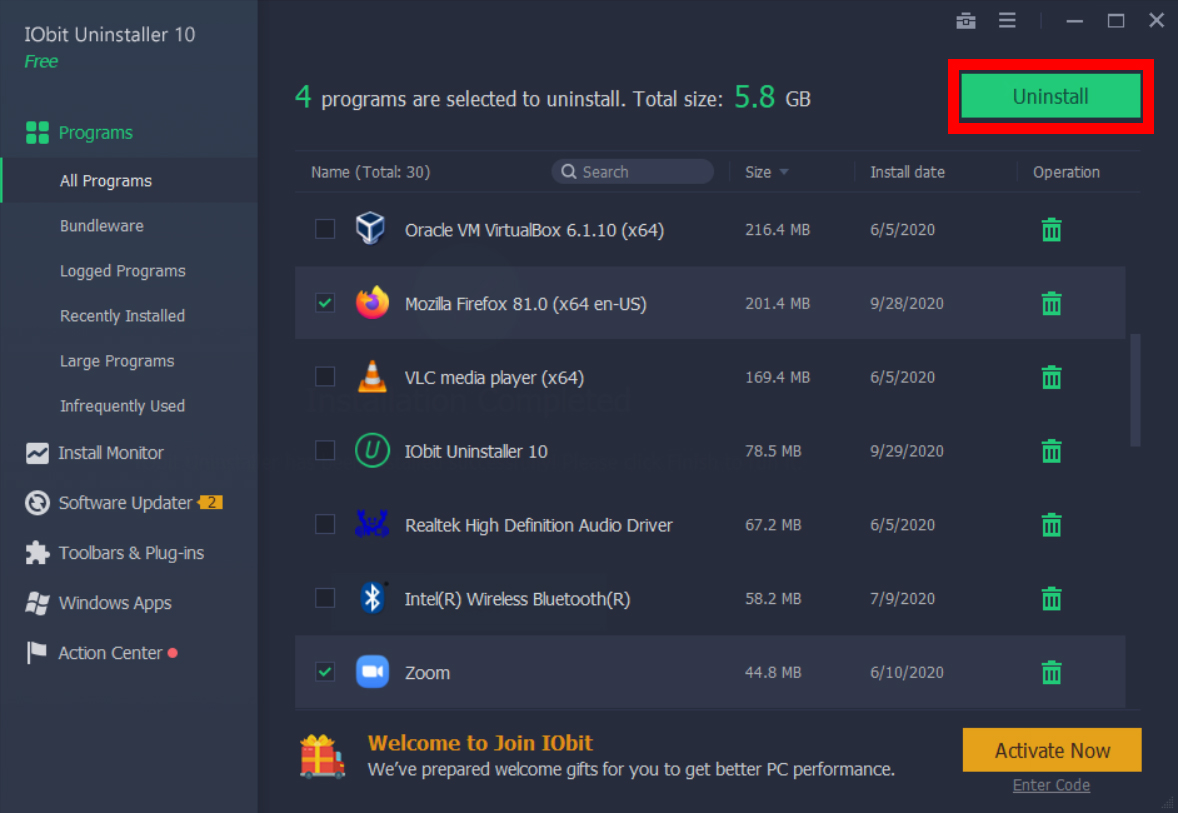
- أخيرًا ، انقر فوق إلغاء التثبيت . في هذه الشاشة ، يمكنك أيضًا اختيار إنشاء نقطة استعادة ، والتي تتيح لك عمل نسخة احتياطية من حالة جهاز الكمبيوتر الخاص بك في حالة تسبب إلغاء تثبيت البرنامج في حدوث أي مشاكل. يمكنك أيضًا اختيار إزالة الملفات المتبقية تلقائيًا ، مثل ملفات التسجيل والملفات المؤقتة والمزيد.